Πώς να κάνετε εύκολα τις εικόνες φόντου διαφανείς χρησιμοποιώντας το Paint
Όπως όλοι γνωρίζουμε, ο κόσμος του Διαδικτύου είναι το καλύτερο κανάλι για να έχετε υψηλά ποσοστά πώλησης για ένα συγκεκριμένο προϊόν. Πέρα από αυτό, κάποιος που θέλει να υποβάλει το βιογραφικό του μπορεί να μην έχει αρκετό χρόνο για να πάει στο στούντιο για να τραβήξει μια επίσημη φωτογραφία. Ή ίσως, είστε ένας επίδοξος επηρεαστής μέσων κοινωνικής δικτύωσης που θέλει να αναπτύξει την κοινότητά σας. Όποιος και αν είναι ο λόγος, θα συναντήσετε σίγουρα ότι πρέπει να δώσετε μια αισθητική αξία στις εικόνες σας για να τραβήξουν την προσοχή στην αγορά.
Ωστόσο, η τροποποίηση εικόνων όπως η αφαίρεση του φόντου είναι μια από τις τυπικές πρακτικές των επαγγελματιών για την προσθήκη αισθητικής αξίας στα έργα τέχνης τους. Ωστόσο, όταν έρχεται στο μυαλό η επεξεργασία φωτογραφιών, οι άνθρωποι δεν μπορούν παρά να τονίσουν ότι πρέπει να χρησιμοποιήσουν εργαλεία προηγμένης τεχνολογίας όπως το Adobe Photoshop και να αποκτήσουν πρώτα τεχνολογική παιδεία. Αν και αυτό είναι πλεονέκτημα, καταλαβαίνουμε τον αγώνα. Εάν είστε χρήστης Windows, δεν χρειάζεται να αναζητήσετε άλλα μέρη! Μείνετε μαζί μας και θα σας διδάξουμε πώς να κάνετε το φόντο διαφανές χρησιμοποιώντας το Paint.
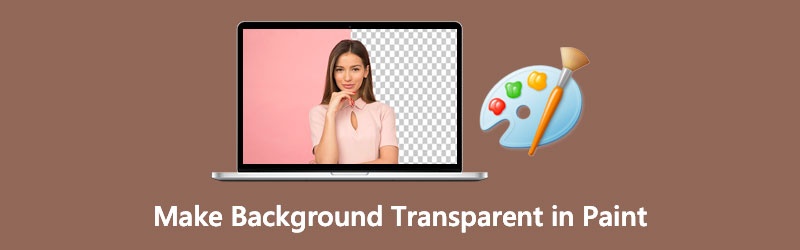
- Μέρος 1. Πώς να κάνετε το φόντο διαφανές στο Paint
- Μέρος 2. Πώς να κάνετε το φόντο διαφανές στο Paint 3D
- Μέρος 3. Κάντε ένα κλικ για να γίνει το φόντο διαφανές
- Μέρος 4. Συχνές ερωτήσεις σχετικά με το πώς να κάνετε διαφανές φόντο
Μέρος 1. Πώς να κάνετε το φόντο διαφανές στο Paint
Ίσως, το MS Paint ήταν το χρήσιμο εργαλείο για τη δημιουργία doodles και έργων τέχνης στα νεότερα σας χρόνια. Η γραμμή εργαλείων του παρέχει σετ από πινέλα, μολύβια και κείμενο, για να αναφέρουμε μερικά. Εκτός αυτού, αυτό το προεγκατεστημένο εργαλείο σε συσκευές Windows μπορεί να περικόψει, να περιστρέψει, να αλλάξει μέγεθος και να αλλάξει το pixel των φωτογραφιών σας. Όχι μόνο αυτό, μπορείτε να εξαγάγετε την εικόνα σε διαφορετική επέκταση αρχείου όπως PNG, JPEG, BIMP, GIF και άλλα.
Αν και αυτό το MS Paint δεν παρέχει μια πλήρη και εκτεταμένη γραμμή εργαλείων στην επεξεργασία φωτογραφιών, κάνει θαύματα κάνοντας την εικόνα φόντου σας διαφανή. Με αυτό, καθοδηγηθείτε παρακάτω και θα σας δείξουμε πώς.
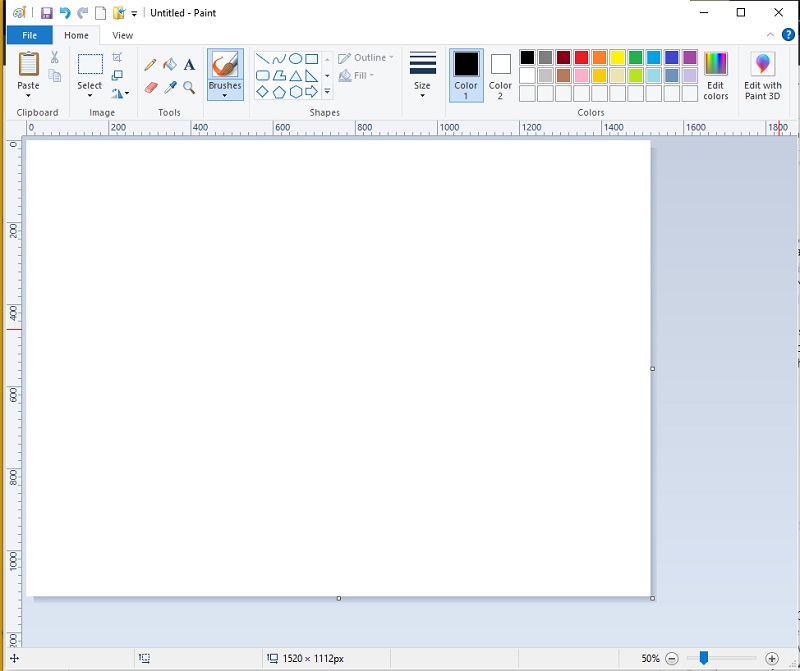
Βήμα 1: Ανοίξτε την εικόνα στο MS Paint. Ας υποθέσουμε ότι δεν έχετε την τεχνογνωσία. Απλώς μεταβείτε στο φάκελο όπου είναι τοποθετημένο το κλιπ εικόνας σας. Στη συνέχεια, πατήστε το δεξί κλικ χρησιμοποιώντας το ποντίκι σας, και ανοίξτε το Ανοιγμα μεκαι επιλέξτε Χρώμα.
Βήμα 2: Όταν η εικόνα έχει ήδη φορτωθεί, μεταβείτε στην κορυφή της διεπαφής και πέστε το Επιλέγω εργαλείο. Από εκεί, κάντε κλικ στο Ελεύθερη μορφή επιλογή.
Βήμα 3: Αφού διαμορφώσετε τις ρυθμίσεις, αρχίστε να παρακολουθείτε το προσκήνιο στις εικόνες σας ενώ κρατάτε πατημένο το αριστερό κλικ στο ποντίκι σας.
Βήμα 4: Όταν τελειώσετε, θα εμφανιστεί ένα ορθογώνιο με διακεκομμένες γραμμές στην περιοχή που έχετε επιλέξει. Τύπος κάντε δεξί κλικ στην εικόνα και επιλέξτε cut. Αφού κόψετε την εικόνα, πατήστε Ctrl+N στο πληκτρολόγιό σας για να ξεκινήσετε νέα εργασία στο Paint. Στη συνέχεια, πατήστε Ctrl + V και θα εμφανιστεί η εικόνα που εντοπίσατε από την προηγούμενη.
Μέρος 2. Πώς να κάνετε το φόντο διαφανές στο Paint 3D
Εάν είστε χρήστης των Windows 10, το 3D Paint είναι ένα από τα προνόμια που λαμβάνετε. Σε σύγκριση με το κλασικό MS Paint, αυτή η ενσωματωμένη εφαρμογή είναι σημαντικά ευέλικτη και στιβαρή. Όχι μόνο αυτό, το Paint 3D σάς επιτρέπει να προβάλλετε εικόνες σε δύο διαστάσεις, αλλά σε οποιαδήποτε γωνία.
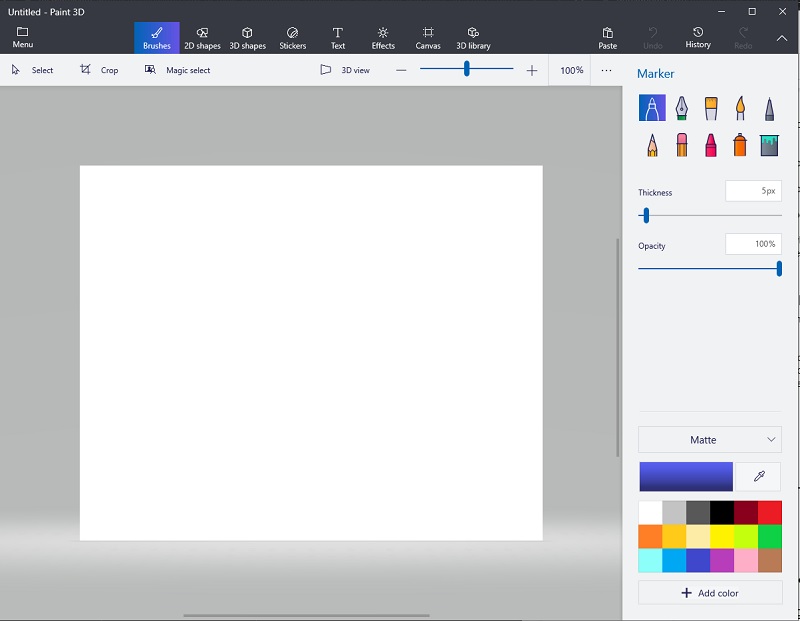
Σε αυτήν την ενότητα, ακολουθήστε τα παρακάτω απλά βήματα για να κάνετε το φόντο διαφανές στο Paint 3D.
Βήμα 1: Κατά την εκκίνηση του Paint 3D, κάντε κλικ στο Ανοιξε κουμπί και περιηγηθείτε στην εικόνα που θέλετε να επεξεργαστείτε.
Βήμα 2: Μετά από αυτό, κάντε κλικ στο Magic Select στην κορυφή της διεπαφής. Όταν εμφανιστούν οι γραμμές επιλογής, μετακινήστε τις τόσο ώστε να χωράει το θέμα σας.
Βήμα 3: Αφού επιλέξετε την περιοχή, κάντε κλικ Επόμενο στην αριστερή πλευρά της διεπαφής του εργαλείου. Μέχρι τότε, το Paint 3D θα διαγράψει αυτόματα το φόντο.
Βήμα 4: Τέλος, μεταβείτε στο Καμβάς κουμπί στο επάνω μέρος της διεπαφής και σύρετε στο Διαφανής καμβάς. Για να αποθηκεύσετε την εικόνα, πατήστε Ctrl+S στο πληκτρολόγιό σας και αλλάξτε τον τύπο αρχείου σε PNG (Εικόνα).
Μέρος 3. Κάντε ένα κλικ για να γίνει το φόντο διαφανές
Δεδομένης της ενσωματωμένης εφαρμογής που μπορείτε να χρησιμοποιήσετε σε συσκευές Windows, υπάρχει επίσης ένας τρόπος να κάνετε το φόντο της εικόνας σας διαφανές με ένα μόνο λεπτό κλικ. Χωρίς πολλή φασαρία, το Vidmore Background Remover Online είναι αυτό που ψάχνετε. Χρησιμοποιώντας προηγμένη Τεχνητή Νοημοσύνη (AI), αυτό το εργαλείο μπορεί να αναγνωρίσει πορτρέτα από τις λεπτομερείς πληροφορίες του, ειδικά τα μαλλιά. Με αυτόν τον τρόπο, σε μία μόνο μεταφόρτωση, μπορείτε ήδη να δείτε την τελική έξοδο του κλιπ σας όπου το φόντο διαχωρίζεται από το θέμα.
Επιπλέον, αυτό το εύχρηστο διαδικτυακό εργαλείο διαθέτει ενσωματωμένο πρόγραμμα επεξεργασίας εάν θέλετε να αποδώσετε φυλλάδια για την προώθηση προϊόντων ή να δημιουργήσετε μια ανάρτηση στα μέσα κοινωνικής δικτύωσης που τραβά την προσοχή. Στην κορυφή αυτού, το Vidmore Background Remover Online εγγυάται σε κάθε χρήστη την απόδοση των επεξεργασμένων εικόνων του χωρίς απώλεια ποιότητας. Τελευταίο αλλά εξίσου σημαντικό, ο ουρανός είναι το όριο στη χρήση αυτού του εργαλείου και είναι 100 τοις εκατό δωρεάν.
Βήμα 1: Φορτώστε τον ιστότοπο
Αρχικά, πρέπει να ανοίξετε τον ιστότοπο στη μηχανή αναζήτησής σας κάνοντας κλικ σε αυτόν τον σύνδεσμο: https://www.vidmore.com/background-remover/
Βήμα 2: Εισαγάγετε την εικόνα
Όταν φορτωθεί ο ιστότοπος, κάντε κλικ στο Μεταφόρτωση Πορτραίτου κουμπί στο κέντρο της κύριας διεπαφής. Περιηγηθείτε στην εικόνα που θέλετε να επεξεργαστείτε στον φάκελο του υπολογιστή σας και πατήστε Ανοιξε. Ενώ το αρχείο βρίσκεται στη μεταφόρτωση, το εργαλείο επεξεργάζεται την εικόνα και εντοπίζει το φόντο προς διαγραφή.
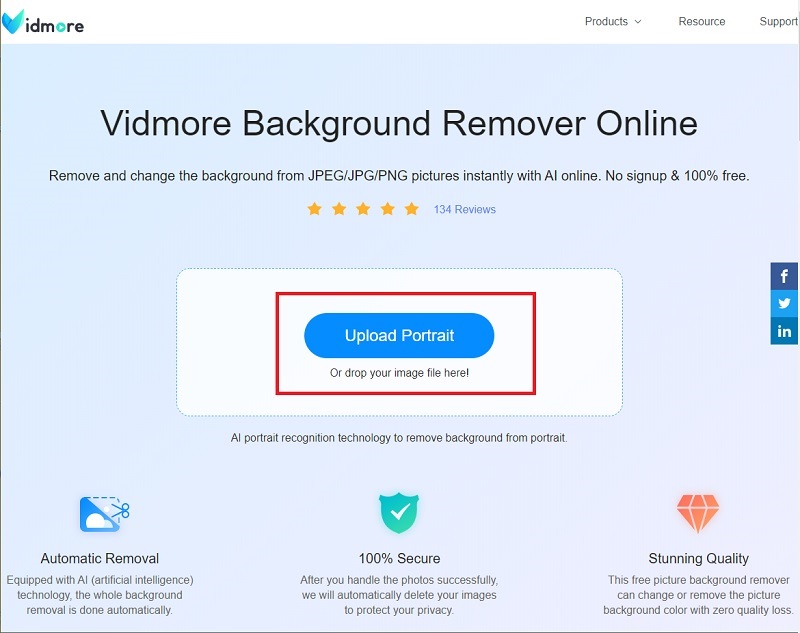
Βήμα 3: Βελτιώστε το προσκήνιο
Μετά από λίγα δευτερόλεπτα, θα δείτε την επεξεργασμένη εικόνα. Όταν είστε ήδη ικανοποιημένοι με την έξοδο, μπορείτε να πατήσετε το Κατεβάστε κουμπί για να αποθηκεύσετε το αρχείο στη συσκευή σας. Από την άλλη πλευρά, μπορείτε να τροποποιήσετε τις λεπτομέρειες του κλιπ σας χρησιμοποιώντας το Διατήρηση και Διαγραφή κουμπί στο Edge Refine Ενότητα.
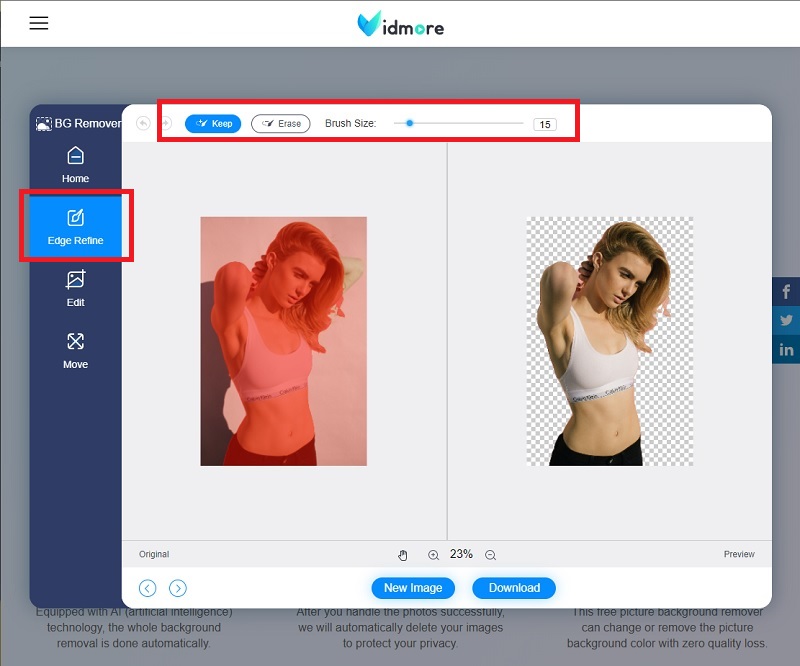
Βήμα 4: Αλλάξτε το φόντο
Σύμφωνα με το Edge Refine Ενότητα, στην αριστερή πλευρά της διεπαφής, μεταβείτε στο Επεξεργασία Ενότητα. Μπορείτε να τροποποιήσετε το χρώμα του φόντου ή να τοποθετήσετε μια εικόνα πίσω από το προσκήνιο.
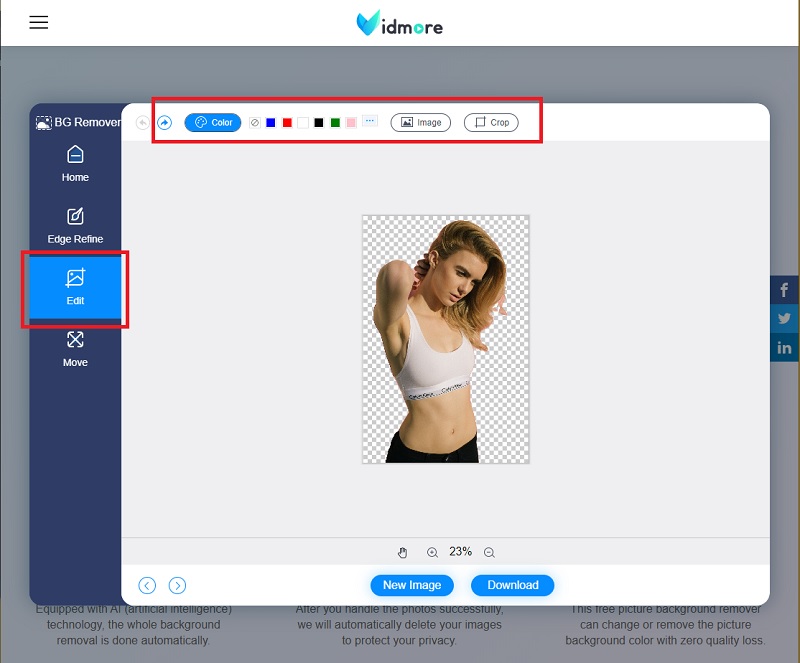
Βήμα 5: Αποθηκεύστε την έξοδο
Όταν ολοκληρώσετε την αλλαγή του φόντου, μεταβείτε στο Κίνηση ενότητα, όπου μπορείτε να αλλάξετε την τοποθέτηση του θέματός σας όπου φαίνεται ευχάριστο στα μάτια. Μετά από αυτό, μπορείτε να κατεβάσετε την τελική έξοδο.
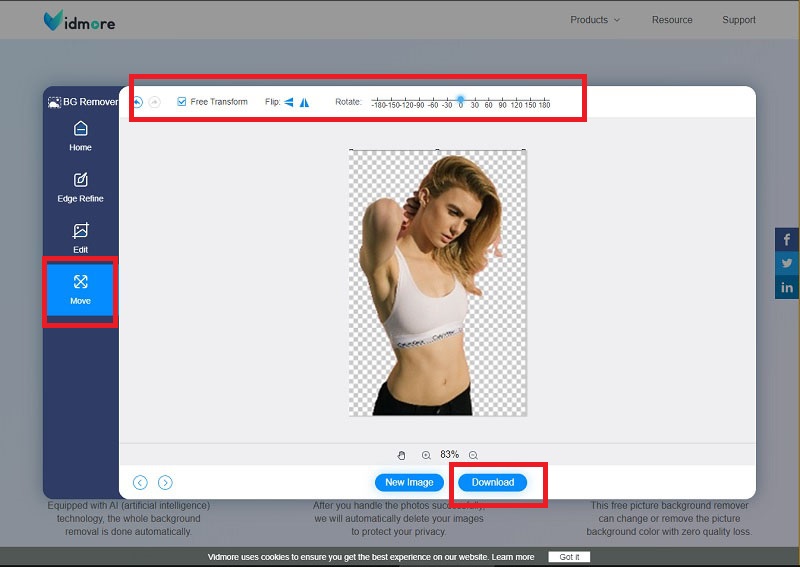
Περαιτέρω ανάγνωση:
Πώς να τραβήξετε και να επεξεργαστείτε ένα στιγμιότυπο οθόνης στο iPhone
Κορυφαίες 8 αποτελεσματικές λύσεις πολυμέσων για τη μετατροπή GIF σε JPG
Μέρος 4. Συχνές ερωτήσεις Πώς να κάνετε διαφανές φόντο
Πώς διαφέρουν το Paint και το Paint 3D;
Και τα δύο αυτά εργαλεία είναι ενσωματωμένες εφαρμογές συσκευών με λειτουργικό σύστημα Windows. Ωστόσο, το Paint 3D είναι διαθέσιμο μόνο για χρήστες Windows 10 και έχει περισσότερα εργαλεία από το Paint.
Μπορώ να τοποθετήσω κείμενο στις εικόνες μου χρησιμοποιώντας το Paint;
Σίγουρα, ναι! Κάντε κλικ στο εικονίδιο A δίπλα στο εργαλείο Βούρτσες στο επάνω μέρος του πίνακα εργαλείων. Μετά από αυτό, μετακινήστε τον κέρσορα στην εικόνα και κάντε δεξί κλικ. Τώρα μπορείτε να πληκτρολογήσετε τις λέξεις που θέλετε και απλώς να επεξεργαστείτε το στυλ και το μέγεθος της γραμματοσειράς.
Μπορώ να εγκαταστήσω το paint 3D στα Windows 7;
Όχι. Το Paint 3D δεν είναι συμβατό με λειτουργικά συστήματα Windows 8 και παλαιότερες εκδόσεις. Όμως, τόσο το κλασικό Paint όσο και το Paint 3D είναι διαθέσιμα στα Windows 10.
συμπέρασμα
Μπράβο! Τώρα, ξέρετε ήδη πώς να δημιουργήσετε διαφανές φόντο χρησιμοποιώντας το Paint. Επιπλέον, συνειδητοποιείτε ότι δεν χρειάζεται ένα εργαλείο προηγμένης τεχνολογίας για να συμβεί αυτό. Ωστόσο, εάν η συσκευή σας δεν λειτουργεί με Windows, όπως το Linus και το macOS, δεν μπορείτε να εγκαταστήσετε ούτε το Paint ούτε το Paint 3D. Σε αυτήν την περίπτωση, μπορείτε να χρησιμοποιήσετε το Vidmore Background Remover Online. Ένα από τα ξεχωριστά χαρακτηριστικά του είναι ότι μπορεί να προσπελαστεί μέσω του Διαδικτύου και να χρησιμοποιεί συνήθως μηχανές αναζήτησης με οποιαδήποτε πλατφόρμα. Λοιπόν, τι περιμένεις; Δοκιμάστε το μόνοι σας και αφήστε αυτή τη δημιουργικότητα να κυλήσει.


